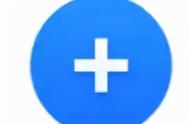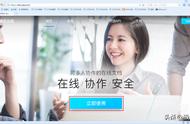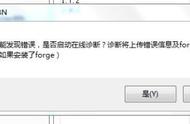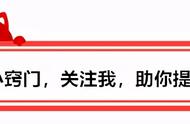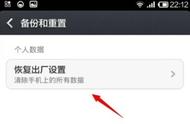现在很多学校为了保证学生的健康,需要定时对他们的健康码和行程码图片进行收集。于是不同的老师想出了不同的解决方法,比如有的老师要求A学生填写相关的信息后,再传递给B学生进行填写,但是这种接龙式的方法很容易造成个人信息的泄露。当然还有的老师直接会将学生的健康码图片进行收集,但是这样收集、整理、归纳实在是非常繁琐。而今天我们利用腾讯文档中的新功能,就可以快速有效地有效地解决相关的问题。
制作在线收集表格
我们首先通过浏览器打开腾讯文档的网页版,接着通过自己的QQ号或者微信账号进行扫描登录。然后点击网页上方的“新建”按钮,在弹出的菜单里面点击“在线收集表”按钮,这样就进入到腾讯文档的模板页面。
现在点击其中的“防疫专题”按钮,在打开的页面中再选择“健康上报”按钮,这样就会筛选出很多和健康码、行程码相关的模板(如图1)。比如我们这里就选择“学生健康码和行程码收集”这个模板并点击它,然后点击“立即使用”按钮。

这时我们就可以看到该模板的详细信息,用户可以根据自己的需要,对该模板内容进行一定的设置和修改。比如点击“截止日期”按钮,就可以设置该收集表格的截止日期。或者删除模板中不要的问题,以及添加自己需要的问题等等。
当模板编辑完成后点击下方的“发布”按钮(如图2),然后再点击“生成二维码”按钮。这样即可生成一个二维码图片,现在将这个二维码图片分发给自己的学生。

在线提交相关信息
比如当学生通过微信接收到这张二维码图片后,只需在图片上进行长按,然后在弹出的对话框中点击下面的“识别图中二维码”命令,就可以在线打开刚刚制作的收集表格。这时收集表格会让用户进行登录,用户直接通过当前的微信账号进行登录后,按照提示进行填写即可。
比如输入自己的姓名、班级、体温等等,接下来点击“健康码截图”下的加号按钮,从图库中选择最新的健康码截图。接下来再按照类似的步骤,选择行程码的图片即可。当所有的设置完成以后,点击下方的“提交”按钮。这时会弹出一个询问对话框,为了方便学生以后快速进行相关信息的填写,可以勾选上“记住个人信息”选项,最后点击“提交”按钮就完成了个人行程码和健康码的提交(如图3)。

在线数据整理信息
当收集表格的截止日期到了,老师只需要再次打开腾讯文档的页面,在文件列表中点击“学生健康码和行程码收集”选项。然后点击打开页面上方的“统计”按钮,这时就可以统计出已经填写的人数等相关信息。通过它就可以知道有多少学生填写了信息,以及还有多少学生没有进行填写。
接下来点击“在表格中查看”选项,在弹出的对话框中点击“新建表格”选项。这时腾讯文档就会将之前收集的所有信息都添加到一个新的表格文档中,这样老师就可以一步完成所有信息的汇总操作(如图4)。而且当把鼠标移动到图片链接上面时,就可以马上对健康码和行程码进行查看。

最后点击页面右上角的“分享”按钮,通过QQ或者微信将收集表格分享给上级领导。或者点击右上角的“文档操作”按钮,在弹出的菜单中选择“导出为”中的“本地Excel表格”选项。这样就可以将收集的结果保存为一个表格文件并下载到本地磁盘,然后将该表格文件传给相关领导即可。